آموزش شروع کار با Eclipse برای lpc1768

در این مقاله قصد دارم یکی از IDE های معروف و قدرتمند رو به منظور برنامه نویسی میکروکنترلرها معرفی کنم. بله، نام این نرم افزار اکلیپس (eclipse) هست. این IDE یک محیط توسعه برای بخش عمده ای از برنامه نویس ها در حوزه های مختلف کاری هست. این IDE از زبان های مختلف برنامه نویسی مثل Java و ++C/C و … پشتیبانی می کنه. جالبه که بدونید توسعه دهندگان اپلیکیشن های اندروید، در گذشته از eclipse برای توسعه اپلیکیشن های اندرویدی استفاده می کردند. همینطور برنامه های ویندوزی و … توسط این IDE قابل پیاده سازی هست. این IDE مالتی پلتفرم هست و قابلیت اجرا بر روی ویندوز، لینوکس و مک رو داره. و حالا قصد داریم به آموزش شروع کار با Eclipse برای lpc1768 بپردازیم که به این ترتیب از این IDE داریم برای توسعه پردازنده ی ARM استفاده می کنیم و این مورد در زمینه ی Embedded Systems هست! شگفت انگیز نیست؟!
آشنایی بیشتر با اکلیپس (eclipse)
همونطور که در بالا اشاره کردیم محیط eclipse بسیار انعطاف پذیر هست. برای اینکه این انعطاف پذیری رو حفظ کنه و برای اهداف مختلف توسعه دهندگان مختلف بتوانند از این IDE استفاده کنند، این ابزار به صورت ماژولار ارائه می شه. به عبارت دیگه IDE صرفا یک محیط جهت توسعه و برنامه نویسی هست، برای اینکه کامل بشه نیاز داره که یک کامپایلر نیز به اون متصل بشه. به این ترتیب برنامه ای که توسط برنامه نویس در IDE نوشته می شه، توسط ابزارهای اون و کامپایلر متصل شده به IDE می تونه به زبان ماشین ترجمه بشه و فایل خروجی پس از تولید می تونه مورد استفاده قرار بگیره. مراحل نصب و آماده سازی اکلیپس (eclipse) رو در مقاله ای جدا گانه براتون آماده می کنیم.
خالی از لطف نیست که به صورت خلاصه اشاره کنم کامپایلر متصل شده به اکلیپس GCC نام دارد. نکته حائز اهمیت این است که هم eclipse و هم GCC هر دو رایگان هستند و تحت انحصار دنیای open source قرار گرفته اند. هورا … ، نیازی به کرک هیچ نرم افزاری نیست!
آموزش شروع کار با Eclipse برای lpc1768
اما حالا وقتشه شروع کنیم و یک برنامه LED چشمک زن ساده را در محیط eclipse آماده کنیم، به این ترتیب فایل های مورد نیاز پروژه رو آماده سازی و در جای مناسب قرار می دهیم و ارتباطاتشون رو با یکدیگر تعریف می کنیم. در گام بعدی برنامه رو کامپایل می کنیم و توسط Jlink برد مبتنی بر تراشه lpc1768 رو برنامه ریزی می کنیم. البته با استفاده از بوتلودر USB میکروکنترلر lpc1768 نیز امکان برنامه ریزی تراشه مذکور بدون استفاده از پروگرامر و دیباگر Jlink وجود دارد.
انتخاب مسیر workspace . ابتدا برنامه اکلیپس را اجرا می کنیم، سپس یک پیغام مطابق تصویر ذیل نشان داده می شود که یک مسیر برای تشخیص workspace یا همون مسیر پروژه ها نیاز دارد، این مورد رو اگر اولین بار هست، بگذارید مسیر پیشفرص خودش باقی بمونه، بعدا که با محیط اکلیپس آشناتر شدید می تونید این مسیر رو هم سفارشی سازی کنید و یک مسیر دیگر رو انتخاب کنید. حالا این مسیر پیشفرض workspace را کپی کنید. در نهایت OK را انتخاب می کنیم.

اجرا شدن برنامه eclipse . صفحه پیشفرض برنامه eclipse مطابق تصویر ذیل نشان داده می شود.

قرار دادن پروژه در مسیر workspace. حالا کافی هست فایل پیوست شده مربوط به این پروژه را از طریق لینک ذیل دانلود کرده و وارد مسیر workspace اکلیپس شویم و در آن مکان paste اش کنیم. برای این منظور کافی هست یک window جدید باز کنیم و مسیر workspace را که در گام های قبلی کپی کرده بودیم در Address bar قرار دهیم و دکمه ی Enter را از روی کیبرد بفشاریم. به این ترتیب به مسیر workspace که مسیر فایل پروژه هاست هدایت می شویم.

دانلود فایل پروژه
اضافه کردن پروژه به محیط اکلیپس. در این مرحله به محیط اکلیپس باز می گردیم و از طریق منوی File ، مورد New را انتخاب کرده و سپس از منوی باز شده گزینه ی Project را انتخاب می کنیم.

به این ترتیب یک پنجره مطابق تصویر ذیل نشان داده خواهد شد، با انتخاب مورد project از بخش General مطابق تصویر بر روی دکمه ی Next کلیک می کنیم.

وارد کردن نام پروژه. در پنجره ی یپش رو مطابق تصویر ذیل، در ابتدا مسیر workspace را مجدد بررسی می کنیم و از صحت آن اطمینان پیدا می کنیم، این مسیر با نام location مشخص شده است و قابل تغییر نیست و در واقع همان مسیری هست که فایل پروژه را در گام های قبلی در آن قرار دادیم، به این ترتیب نام پروژه را دقیقا به همان صورت که در مسیر workspace قرار دادیم، در فیلد Project name وارد می کنیم. که این نام lpc1768_blink هست. در نهایت با رعایت تمام نکات فوق و مطابق تصویر ذیل بر روی دکمه finish کلیک می کنیم.

حال در محیط اکلیپس مطابق تصویر ذیل، از منوی window بر روی گزینه ی New window کلیک می کنیم، به این ترتیب یک محیط اکلیپس جدید باز می شود و قبلی را می توانیم ببندیم.

باز کردن پروژه. مطابق تصویر ذیل، فایل پروژه در ستون سمت چپ با نام Project explorer قابل دسترس می باشد. کافیست که بر روی نام پروژه lpc1768_blink کلیک کرده و از بخش src فایل main.c را دابل کلیک کنیم که مطابق تصویر ذیل باز شود. فایل main.c همونطور که می دونید شامل تنه ی اصلی برنامه هست.

کامپایل پروژه. به منظور کامپایل پروژه کافی هست مطابق تصویر ذیل ، از نوار بالا بر روی دکمه ی build کلیک کنیم. دکمه ی build از منوی Project و سپس Build All نیز در دسترس است.

تولید فایل خروجی. پس از پایان عملیات کامپایل کافی است که از نوار پایینی مطابق تصویر وارد بخش Console شویم. در صورتی که پیغامی مشابه تصویر ذیل دریافت کردید به این مفهوم است که عملیات کامپایل به درستی انجام شده و پایان یافته، همینطور فایل های خروجی نظیر .elf و .hex و … ها تولید می گردد.

امیدوارم که از آموزش لذت برده باشید. اگر مشکلی در روند کار داشتید حتما در بخش نظرات بنویسید.
جهت ارتقاء سطح و کیفیت آموزش ها نظرات خودتون رو راجع به مطلب آموزشی “آموزش شروع کار با Eclipse برای lpc1768” از قسمت نظرات پایین همین صفحه، با ما در میان بگذارید.

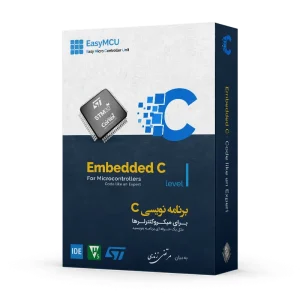
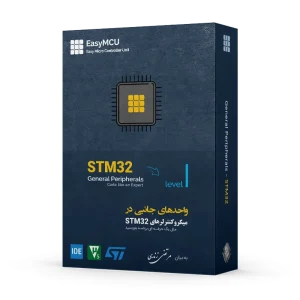












سلام. ممنون از اصلاح لینک دانلود پروژه چشمک زن در Eclipse.
بنده هنگام Build این پروژه با Eclipse توی Linux به مشکل خوردم که با تغییر نام lpc17xx.h به LPC17xx.h در پوشه include و فایل main.c مشکل برطرف شد. اما سوال دیگه ای که برام ایجاد شده اینه که به غیر از فایل main.c و فایلهای هدر که اونها را خودمون ایجاد یا کپی می کنیم، بقیه فایل ها از کجا اومدن و مثلا آدرس شروع برنامه رو که توی Keil مشخص می کردیم اینجا چجوری تنظیم شده. ممنون میشم اگه به این سوالات جواب بدین، آخه من قبلا با برد ECA و Keil توی ویندوز کار می کردم، ولی الان مدتیه که کلا لینوکسی شدم و بیش از یک ماه بود که تلاش می کردم کار با میکرو رو توی لینوکس آغاز کنم و نقطه شروع این کار همین صفحه از سایت شما بود.
سلام و درود.
خواهش می کنم. در ویندوز به همین صورت کامپایل می شه، در لینوکس هم نباید تفاوتی باشه، به هر حال ممنون که اطلاع دادید، اگر کسی به مشکل مشابه بخوره می تونه اصلاحاتی رو که گفتید انجام بده، سپاس.
در مورد سوالتون، همونطور که می دونید eclipse متن باز هست و کاربرش نیازه که تنظیمات بیشتری نسبت به محیط های توسعه ای مثل keil و … ها انجام بده، پس طبیعتا eclipse مثل keil یا سایر کامپایلرهای تجاری شسته رفته نیست. به همین ترتیب کاربرش نیاز داره اطلاعات بیشتر و دقیقتری از میکروکنترلر مورد استفاده داشته باشه. سرتون رو درد نیارم، مواردی رو که در keil تنظیم می کردید به صورت گرافیکی در نهایت در یک فایل txt می نشست که مربوط به مموری مپ میکروی هدف بود. برای کامپایلر GCC این فایل با پسوند ld. در دسترس هست. مشخصا از ldscripts فایل LPC17xx.ld این اطلاعات رو در بر داره. قبل از تغییرات مطمئن بشید که از نسخه ی اصلیه این فایل پشتیبان گرفته باشید.
لینوکسی شدنتون رو تبریک می گم، گرچه در ایران از سوی شرکت ها و دولوپرها برای کارای الکترونیکی تمایل و گرایشی به لینوکس دیده نشده، در هر صورت موردی که فرمودید باعث خوشحالی هست و بینهایت خوشحالم که این پست تونسته مشکل حداقل یک نفر رو حل کنه.
با آرزوی موفقیت.
خیلی ممنون از راهنمایی بسیار عالیتون.
خواهش می کنم.
موفق باشید
سلام. ممنون از آموزشتون. بنده موفق به دانلود فایل چشمک زن نشدم، ظاهرا لینکش ایراد داره. اگه ممکنه تو زمینه ایجاد پروژه در ایکلیپس برای lpc1768 مطالب بیشتری بذارید. خیلی ممنون.
سلام و درود.
ممنون از شما. مشکل لینک دانلود برطرف شد، می تونید دانلود بفرمایید.
حتما، مواردی رو که به مشکل برخوردید، اطلاع بدید، اینطوری می تونیم تدارک آموزش های بیشتر در این زمینه رو بینیم.
با آرزوی موفقیت برای شما.